So löschen Sie Facebook-Beiträge dauerhaft
Autor:
Randy Alexander
Erstelldatum:
24 April 2021
Aktualisierungsdatum:
1 Juli 2024
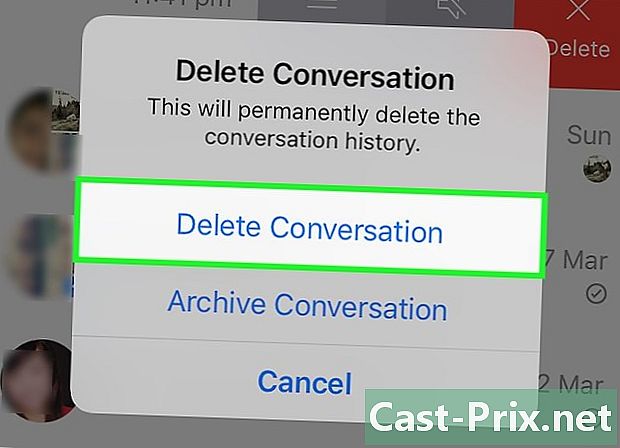
Inhalt
In diesem Artikel: Verwenden eines iPhoneVerwenden Sie AndroidVerwenden Sie die Desktop-Version
Möchten Sie die s von einer bestimmten Person entfernen oder möchten Sie nicht mehr sehen, dass sich Ihre s in Ihrem Posteingang ansammeln? Erfahren Sie, wie Sie sie entweder über die Messenger-App oder über die Facebook-Website löschen.
Stufen
Methode 1 Mit einem iPhone
- Öffnen Sie den Facebook Messenger. Dies ist eine weiße Anwendung mit einer blauen Sprechblase und einem weißen Blitz im Inneren.
- Wenn Sie nicht mit Messenger verbunden sind, geben Sie Ihre Telefonnummer ein und drücken Sie fortsetzen Geben Sie dann Ihr Passwort ein.
-
Drücken Sie die Registerkarte Startseite. Dies ist ein hausförmiges Symbol in der unteren linken Ecke des Bildschirms.- Wenn Messenger in einem Chat geöffnet wird, drücken Sie zuerst die Taste Rückkehr Oben links auf dem Bildschirm.
-
Suchen Sie nach der Konversation, die Sie löschen möchten. Wenn dies eine alte Konversation ist, müssen Sie mehrmals nach unten scrollen. -
Schieben Sie den Bildschirm nach links. Dies öffnet eine Reihe von Optionen rechts von der Konversation. -
Tippen Sie auf Löschen. Dies ist die rote Taste rechts auf dem Bildschirm. -
Wählen Sie Konversation löschen. Diese Option befindet sich oben im Fenster, das nach dem Drücken von angezeigt wird Entfernen. Die Konversation wird dauerhaft aus Ihrem Posteingang gelöscht.
Methode 2 mit Android
-
Öffnen Sie den Facebook Messenger. Das App-Symbol sieht aus wie eine blaue Sprechblase mit einem weißen Blitz darin.- Wenn Sie nicht mit Messenger verbunden sind, geben Sie Ihre Telefonnummer ein, bevor Sie auf drücken fortsetzen und geben Sie Ihr Passwort ein.
-
Öffnen Sie die Registerkarte Startseite. Dieses hausförmige Symbol befindet sich unten links auf dem Bildschirm.- Wenn Messenger eine Unterhaltung anzeigt, drücken Sie die Eingabetaste oben links auf dem Bildschirm.
-
Scrolle nach unten. Navigieren Sie zu der Konversation, die Sie löschen möchten. -
Berühren und halten Sie das Gespräch. Nach 1 Sekunde erscheint ein Fenster mit dem Namen "Unterhaltung". -
Tippen Sie auf Löschen. Dies ist die Option oben im Fenster "Unterhaltung". -
Wählen Sie Konversation löschen, wenn Sie dazu aufgefordert werden. Dadurch wird die Konversation aus Ihrem Facebook-Verlauf gelöscht.
Methode 3 Verwenden Sie die Desktop-Version
-
Öffnen Sie die Facebook-Website. Wenn Sie mit Facebook verbunden sind, wird Ihr Newsfeed angezeigt.- Wenn Sie nicht bei Facebook angemeldet sind, geben Sie oben rechts auf dem Bildschirm Ihre Adresse (oder Telefonnummer) ein, bevor Sie auf klicken einloggen.
-
Klicken Sie auf das Messenger-Symbol. Es sieht aus wie eine Sprechblase mit einem Blitz und befindet sich in den Zeilenoptionen oben rechts auf der Facebook-Seite. -
Klicken Sie auf Alle in Messenger anzeigen. Dieser Link befindet sich unten im Messenger-Dropdown-Menü. Klicken Sie darauf, um das Messenger-Fenster zu öffnen. -
Blättern Sie zu der Konversation, die Sie löschen möchten. Gespräche werden links auf der Seite gespeichert. -
Bewegen Sie den Mauszeiger darüber. Unten links neben dem ausgewählten Symbol muss ein kleines Kerbrad angezeigt werden. -
Klicken Sie auf ⚙️. Ein Dropdown-Menü mit mehreren Optionen wird angezeigt. -
Wählen Sie Löschen. Diese Option befindet sich in der Mitte des Dropdown-Menüs. -
Bestätigen Sie mit Löschen. Diese Option wird im Fenster "Unterhaltung löschen" angezeigt. Klicken Sie darauf, um die Konversation dauerhaft aus Ihrem Verlauf zu löschen.
- Durch das Löschen eines Facebook wird es nicht aus dem Posteingang des Empfängers gelöscht.
- Stellen Sie sicher, dass Sie ein Facebook wirklich löschen möchten, bevor Sie es tun. Sie können es nicht wiederherstellen, nachdem es gelöscht wurde.

